【Blender3.1】シャンデラ作ってみた
アローラ!このはです。
最近、外を歩き回ってポケモンGOで遊ぶには厳しい暑さが続いていますが、皆様いかがお過ごしでしょうか。え?ポケGOなんてやってない?じゃあ今から始めましょう(ステマ)。何にせよ、ポケモンGOに勤しむ方もそうでない方も、熱中症にはお気をつけて。
ちなみに、冒頭の「アローラ!」は、ポケットモンスターサン/ムーンの舞台、アローラ地方で使われている挨拶です。陽気でいいですね!
さて今回は、イッシュ地方のポケモン、シャンデラを作ってみました。Sculptingを使わずに作れるポケモンを探していたところ、最近ポケGOで相棒として可愛がっているシャンデラがアピールしていた(気がした)ので作ることにした次第です。ですが、一番好きなポケモンはウルガモスです。かわいい。

今回この子の腕(?)を作るにあたって、アドオンの「Extra Object」で追加される「Curve Spirals」というカーブを使いました。うずまきになってる部分ですね。制作過程の中で自分が今回した設定を載せていますので、よかったら参考にしていってください。
制作過程
①UV球を【S】+【Z】で少しだけつぶす。
編集モードに切り替え、真上からの視点にします。【Shift】+【Alt】でX軸・Y軸に沿って十字に辺を選択。
また、正面側だけ、十字の間の辺をそれぞれ、【Shift】+【Alt】で選択。
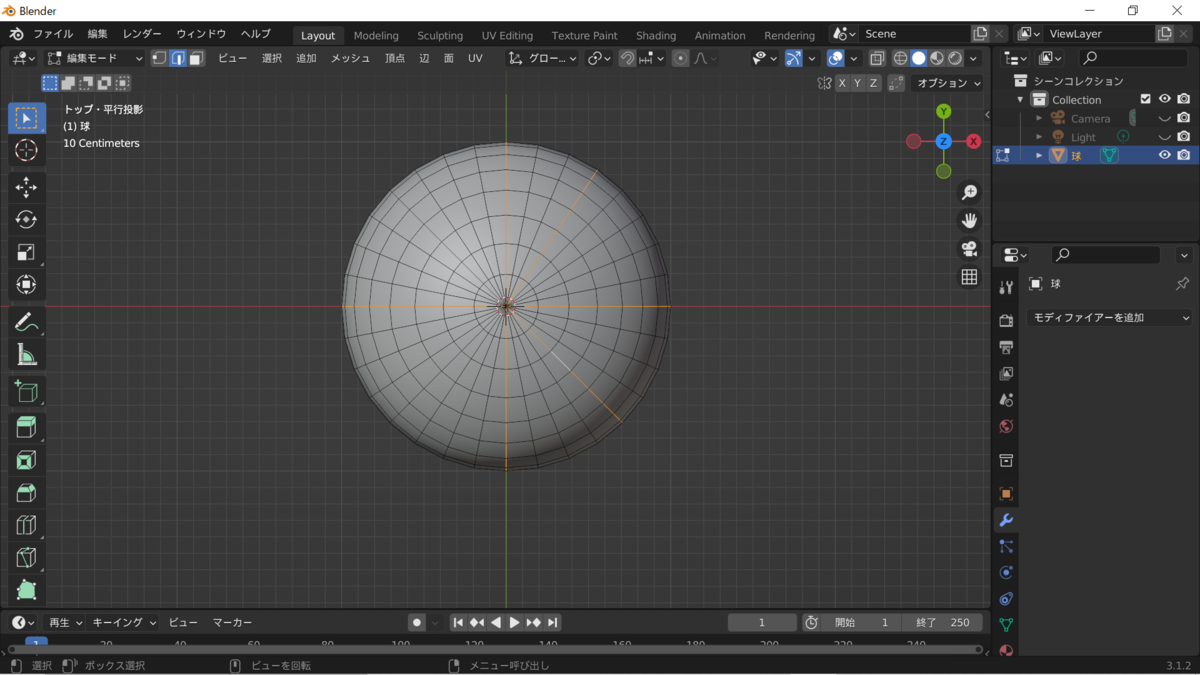
また、正面からの視点に切り替え、上記で選択した十字の間の辺を繋ぐように辺を選択。
全て選択し終えたら、【Shift】+【D】で複製。右クリックで位置はそのまま。【P】で分離。
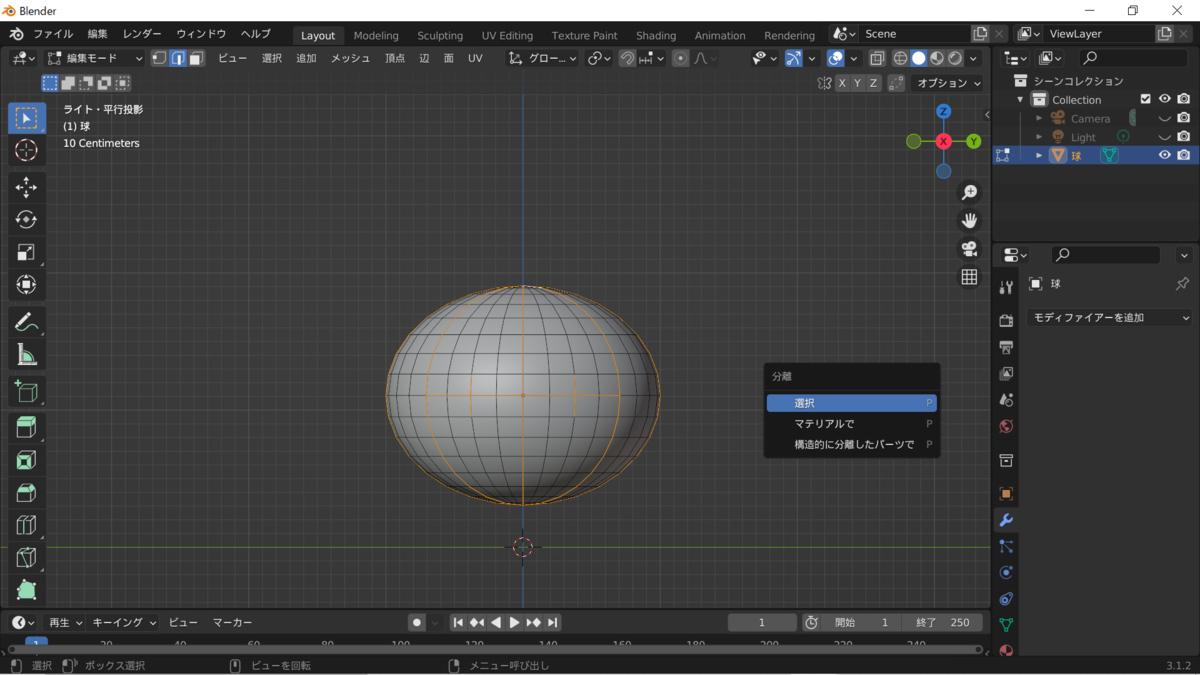
②オブジェクトモードに切り替え、分離した辺だけを選択。
モディファイアープロパティからスキンを追加。
編集モードに切り替え、【A】で全ての辺を選択。(辺が選択できているか確認する際、モディファイアーの中の赤で囲んだ部分をクリックすると、スキンを非表示にできます)
【Ctrl】+【A】を押しながらマウスを動かすと、スキンの太さを調整できるので、これを細くする。
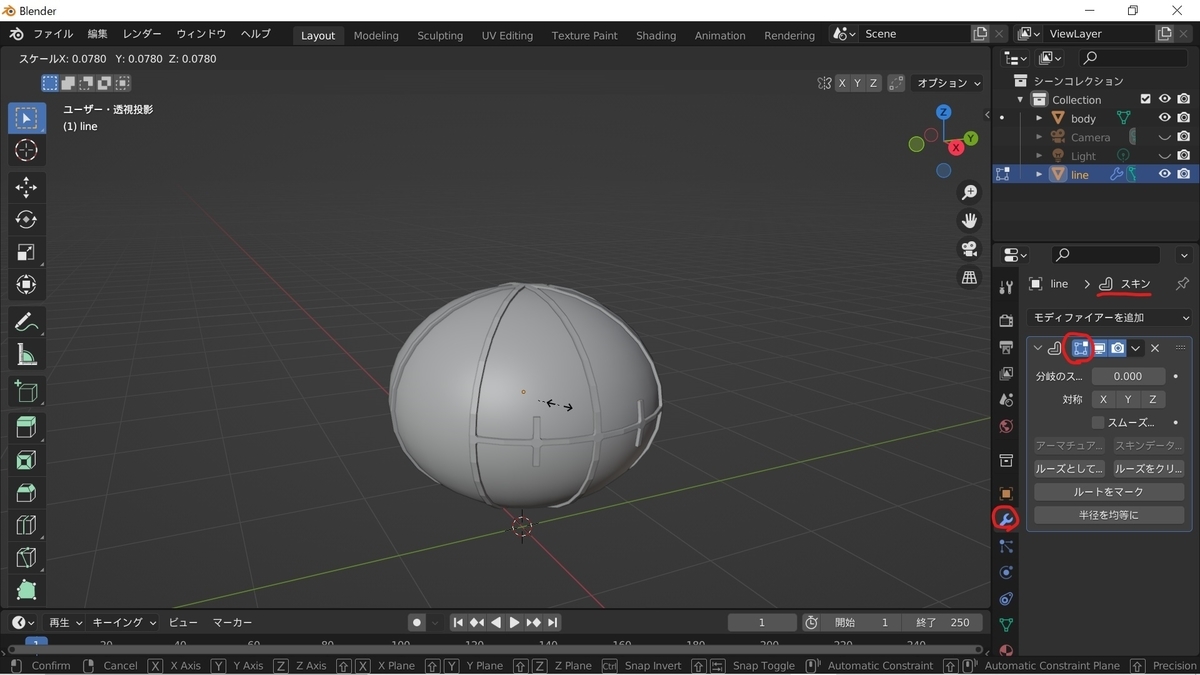
あとは、モディファイアープロパティからサブディビジョンサーフェス、右クリックからスムーズシェードを選択。
③ ①のUV球を選択し、編集モードで、真下の面を3周分選択。
【Shift】+【D】で複製し、【P】で分離。

④モディファイアープロパティからソリッド化を追加。②の辺が隠れるように、幅の数値や位置を調整。
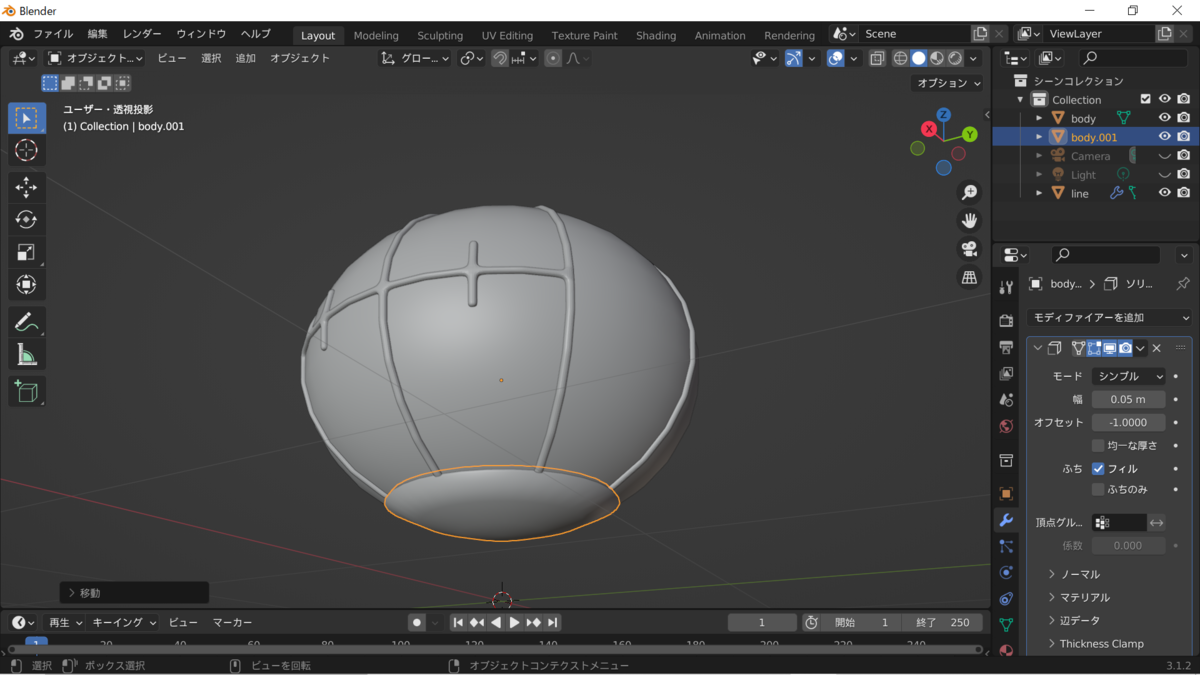
⑤編集モードに切り替え、【Alt】で真ん中の面を1周選択。右クリックから細分化。
細分化した面の内側半分と、さらに内側の面を選択。
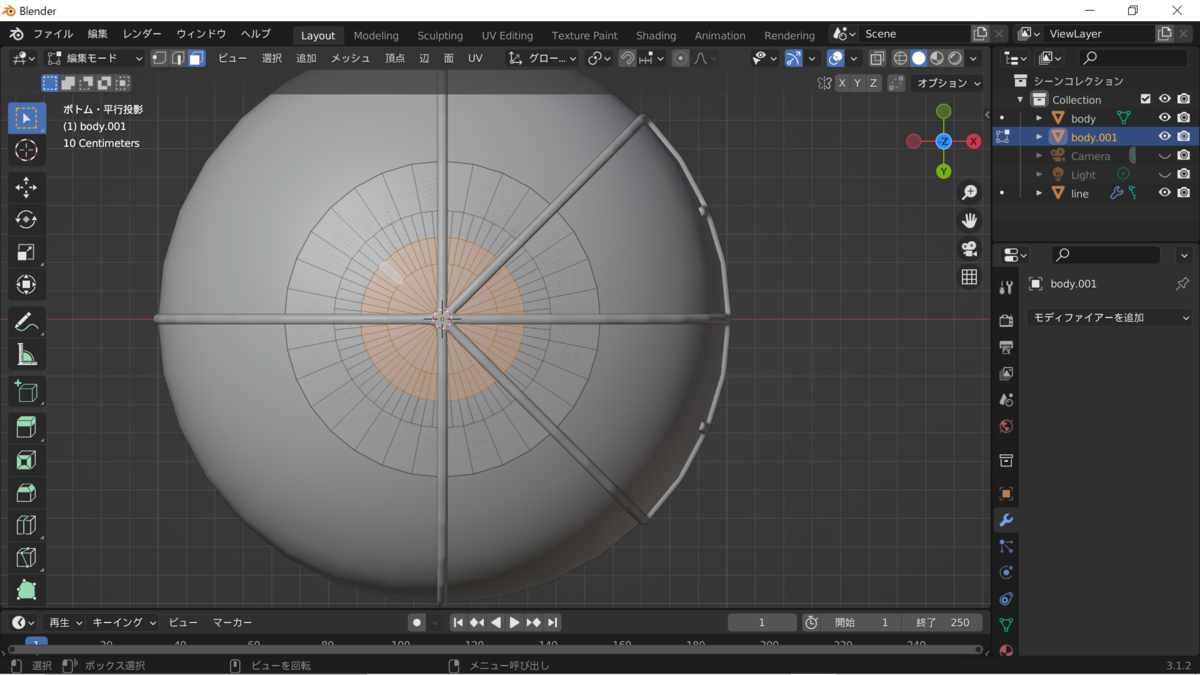
⑥ ⑤で選択した面を【E】で下に下ろし、【S】で縮小。

右クリックからスムーズシェード。
⑦ ①のUV球の上部の面と、②の上部の頂点を、編集モードでそれぞれ削除。

なぜか1つだけ、頂点を消すと全ての辺が消えてしまうため、残っています。解決方法をどなたか教えてくださいませ。
⑧円柱を追加し、【S】+【Z】で薄くして穴をふさぐように配置。
右クリックからスムーズシェード。オブジェクトデータプロパティのノーマルの自動スムーズにチェック。

⑨円柱を追加し、頂点を16に変更。
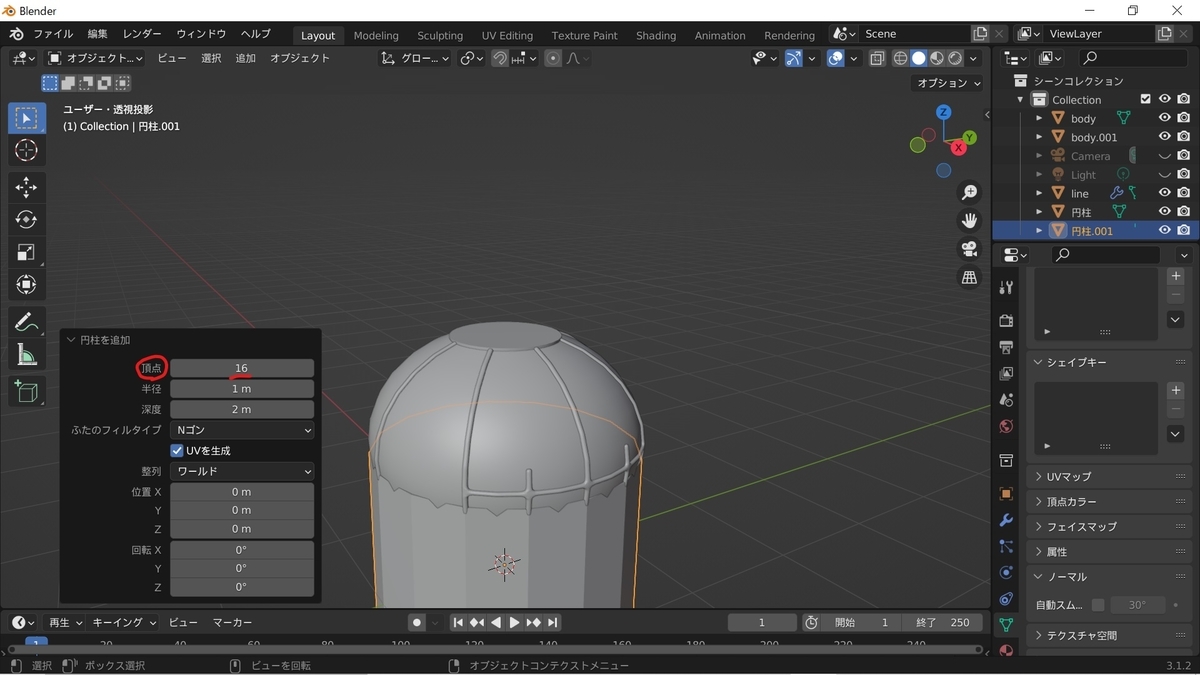
⑩ ⑧の上に乗せるように位置とサイズを調整。
編集モードに切り替え、上面に【I】で面を差し込み、【E】でだいたい⑧の円柱くらいの位置まで下げる。
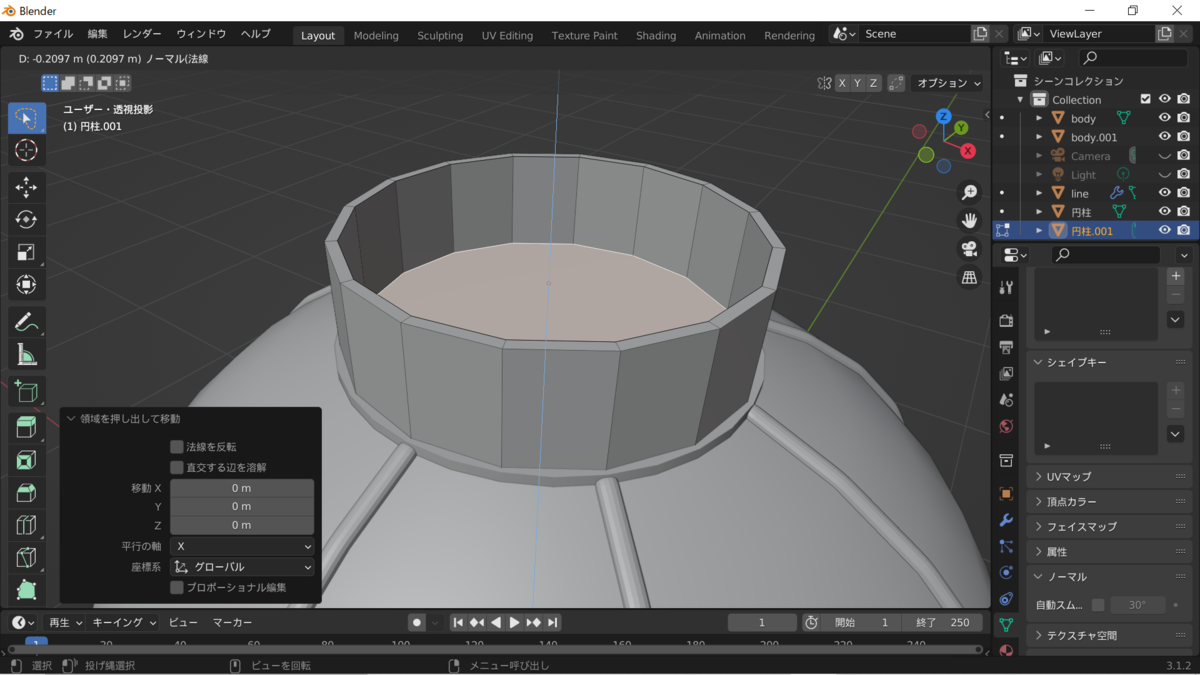
⑪真上からの視点に切り替え、画像のように、1つおきに計8つの辺を選択する。

⑫ ⑪で選択した辺を【G】+【Z】で下に下げる。
また、上部のとがった部分の辺を全て選択し、【S】で少し外側に広げる。
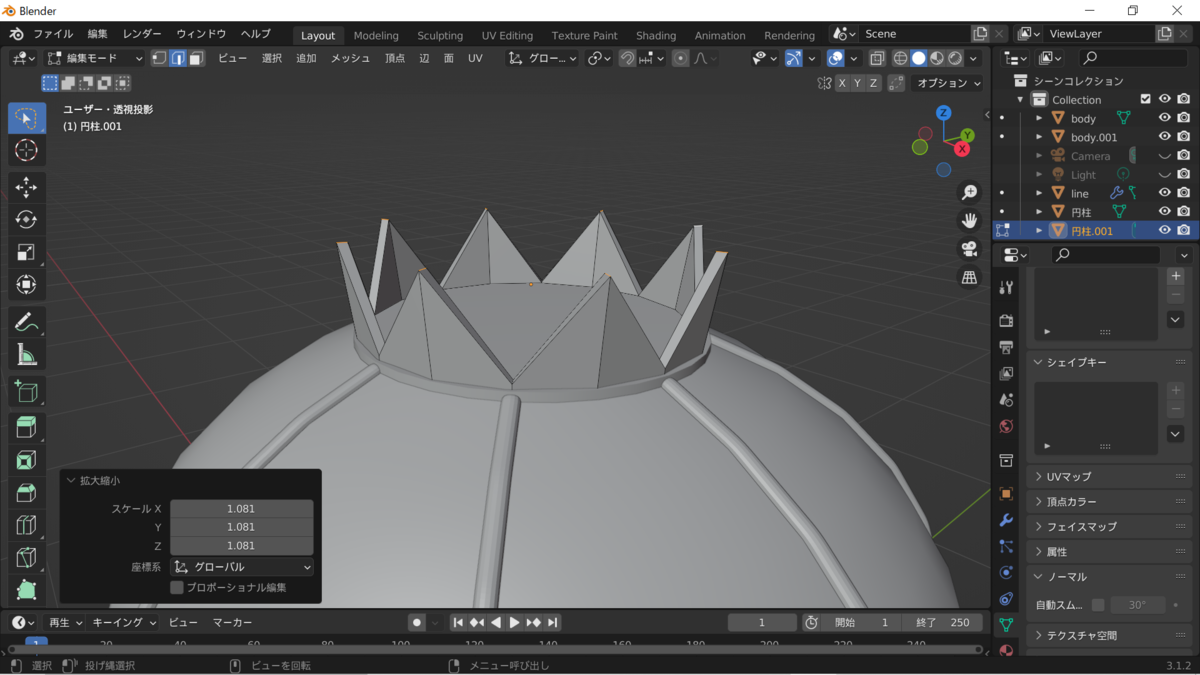
⑬目を付けます。
円柱を追加し、【R】+90で円が正面を向くように回転。
【S】で縮小し、T字の位置に配置。
真上からの視点に切り替え、【R】で球の角度に合うように回転。
モディファイアープロパティからベベルをかけるなどして角を丸く。
また、モディファイアープロパティからミラーを選択。
ミラーオブジェクトに球を選択。座標軸はY。

⑭編集モードに切り替え、【I】で目になる部分の面を挿入。

⑮腕(?)のうずまき部分を作ります。
編集からプリファレンスを選択。アドオンの検索ボックスに「extra」と入力。
出てきた「Add Curve:Extra Objects」にチェック。
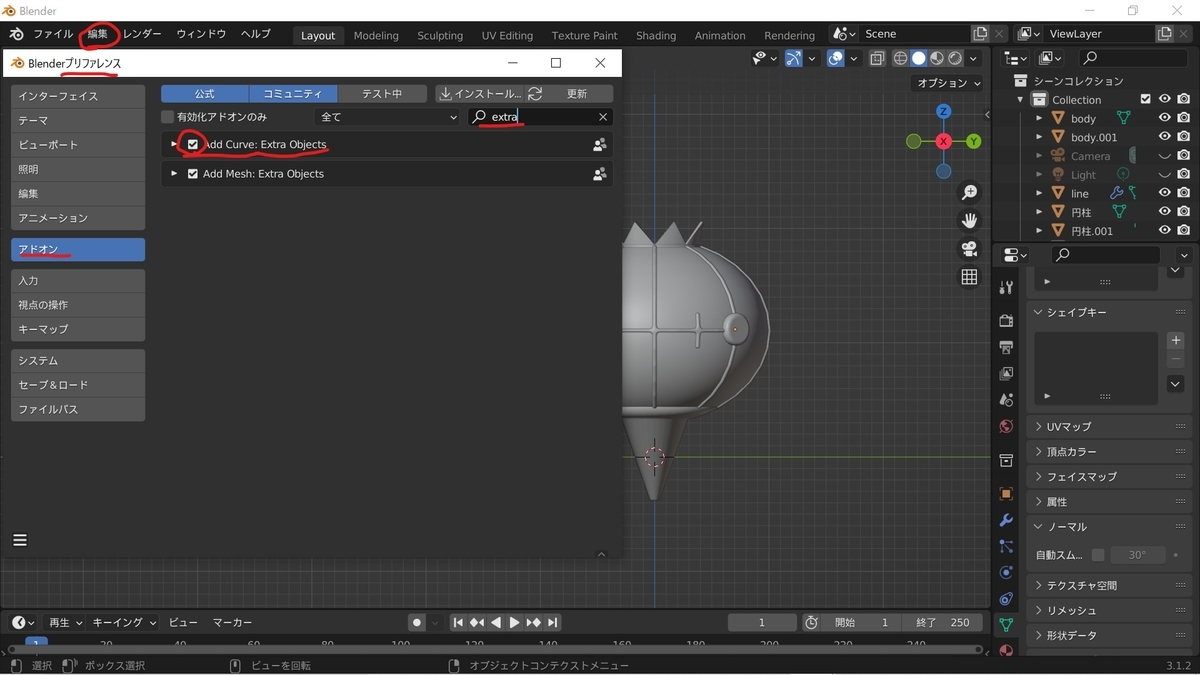
⑯カーブの下の方に「Curve Spirals」があるので、その「Archemedian」を選択。
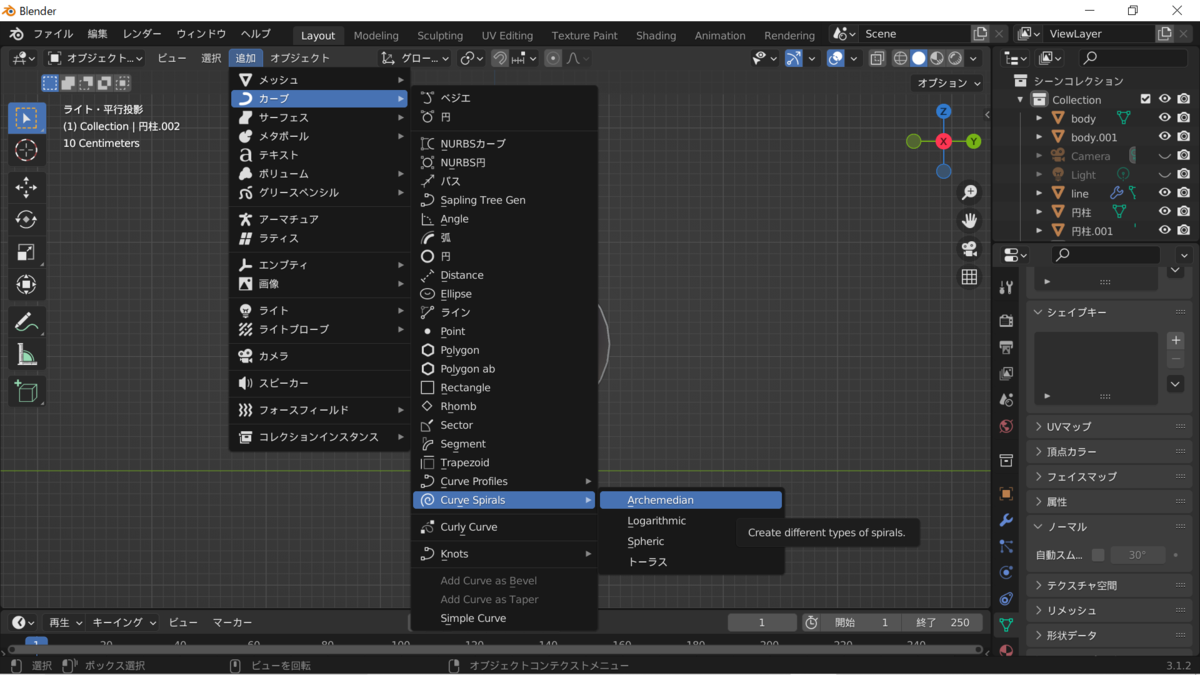
⑰色々数値をいじって、うずまきの形を設定。
今回した設定を載せておきますが、作るシャンデラちゃんのサイズによって変わってくるかと思うので参考までに。
「ひねる」はうずまきの数。今回は2。
「Radius Growth」はうずまきの大きさ。今回は0.3くらい。
「半径」は中心の空間の大きさ。今回は0.03。
「Rotation」の値を90度にして起き上がらせておくと、調整しやすいです。
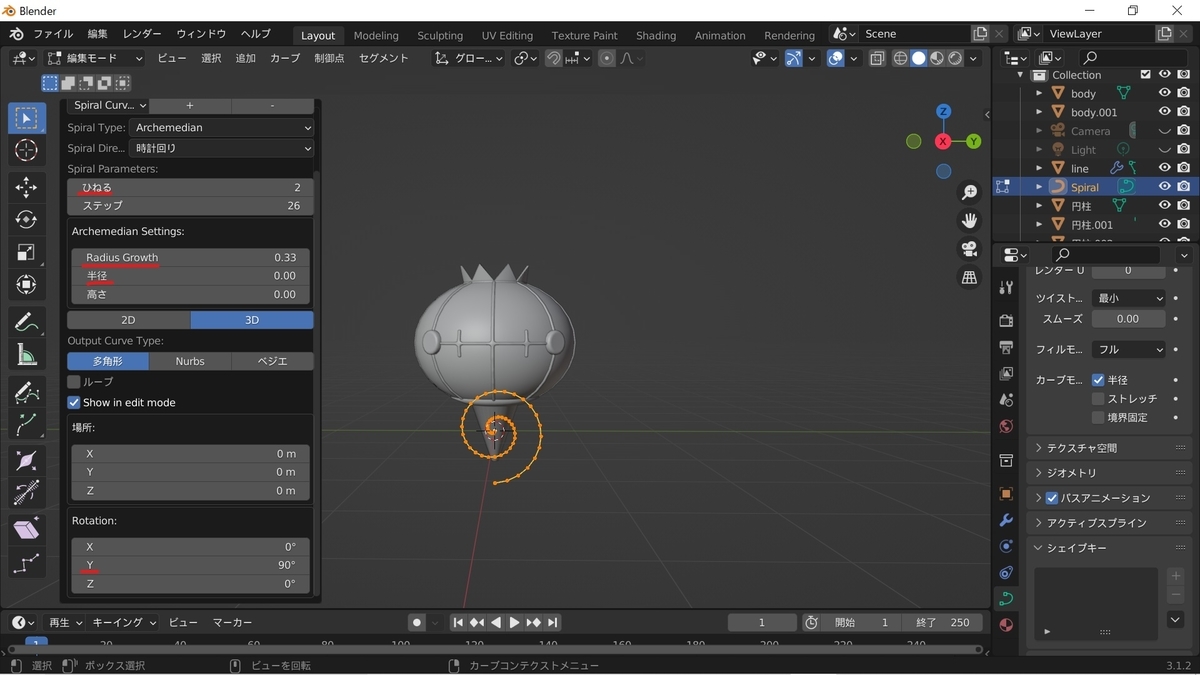
⑱真正面からの視点にし、うずまきを【G】で顔の横に移動。
外側の端の頂点を選択し、顔の下部分にくっ付けるように【G】で移動。
その隣の頂点を選択し【G】で移動させ、画像の矢印のように腕が少しカーブするように調整。
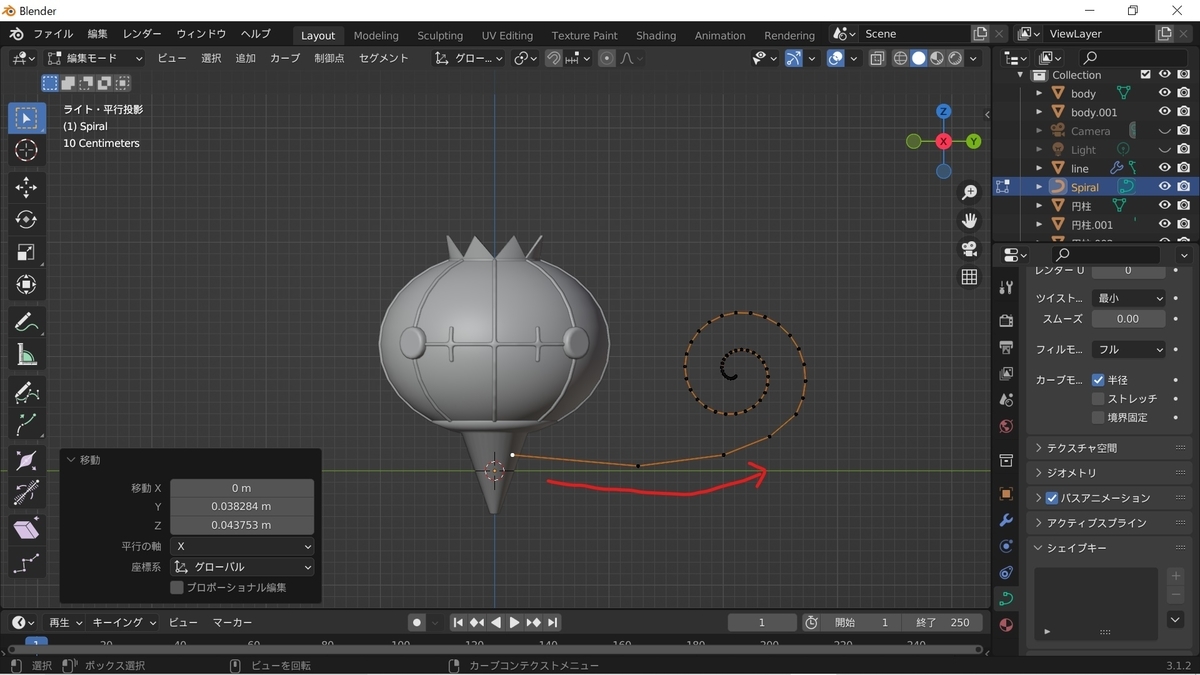
⑲オブジェクトデータプロパティからジオメトリの深度の値を、顔の線よりも太くなるように変更。今回は0.05-0.06。
真正面からの視点のまま、サイズや位置、頂点の位置などをいじって、顔とのバランスがよくなるように調整。
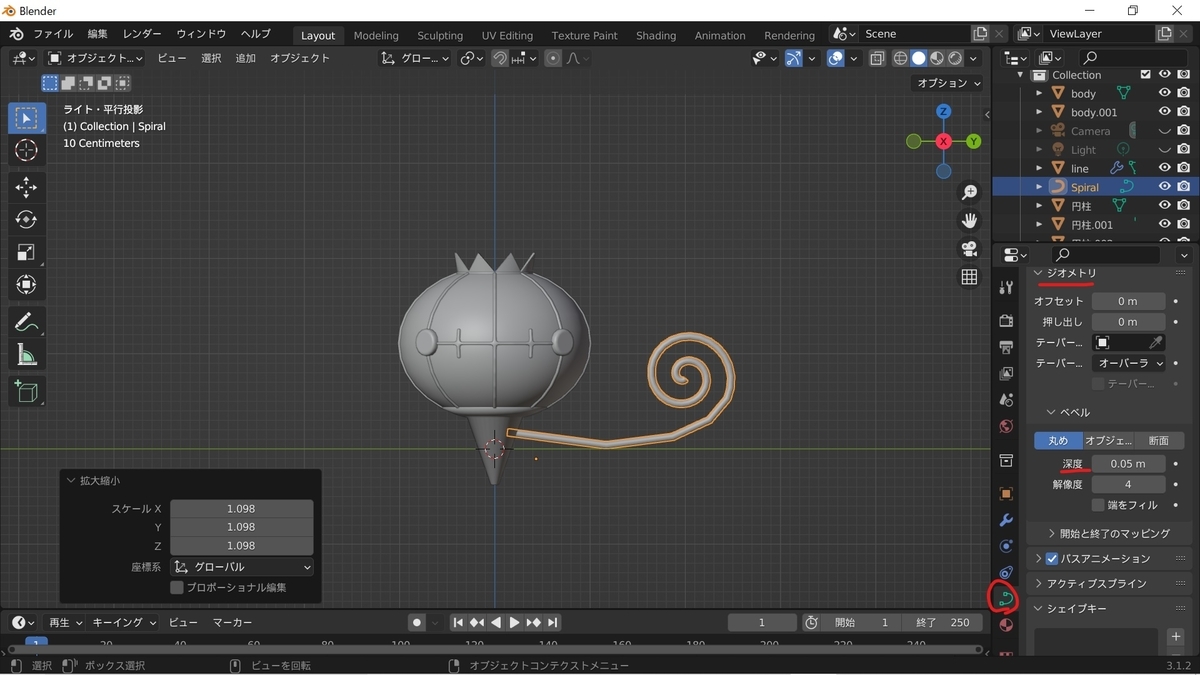
⑳画面上のオブジェクトから変換>メッシュを選択し、オブジェクトをカーブからメッシュに変換。
編集モードに切り替え、うずまきの両端の辺を【Alt】で1周選択し、【F】で面を貼る。
体とくっ付いている方の面を選択し、腕の体に近い部分が細くなるように、【S】で縮小。
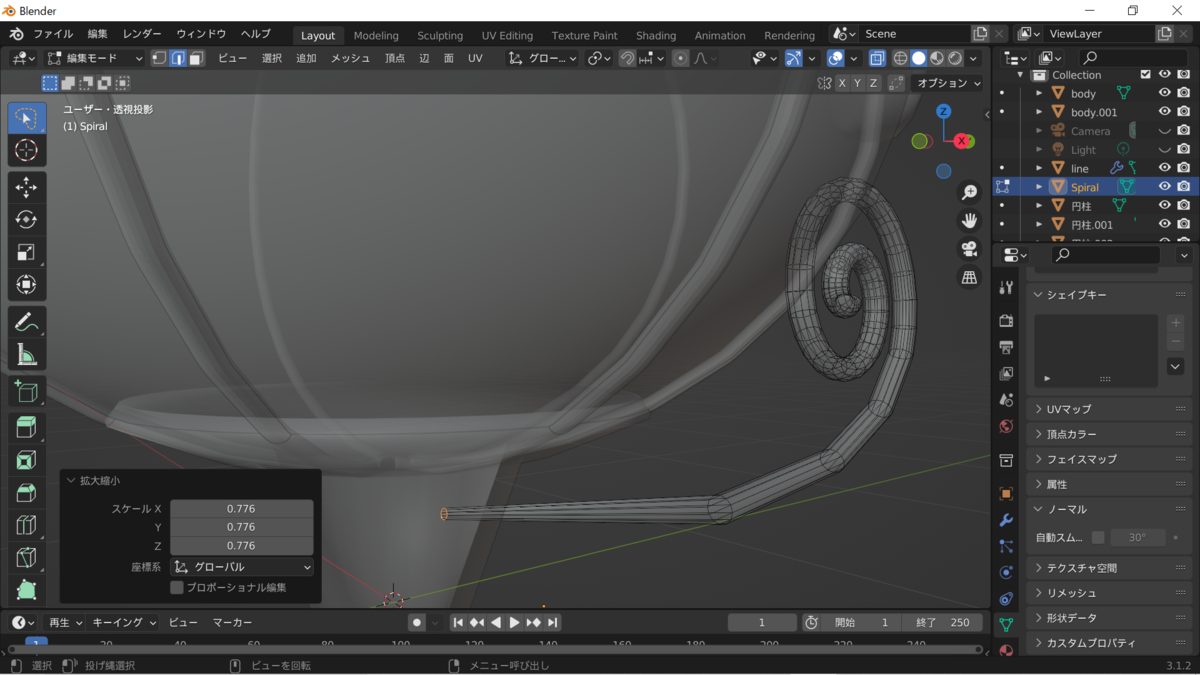
㉑真正面からの視点に切り替え、腕の辺をそれぞれ【Alt】で1周選択し、【G】で少し移動させたり【Ctrl】+【B】でベベルをかけたりして、カーブをより滑らかに。
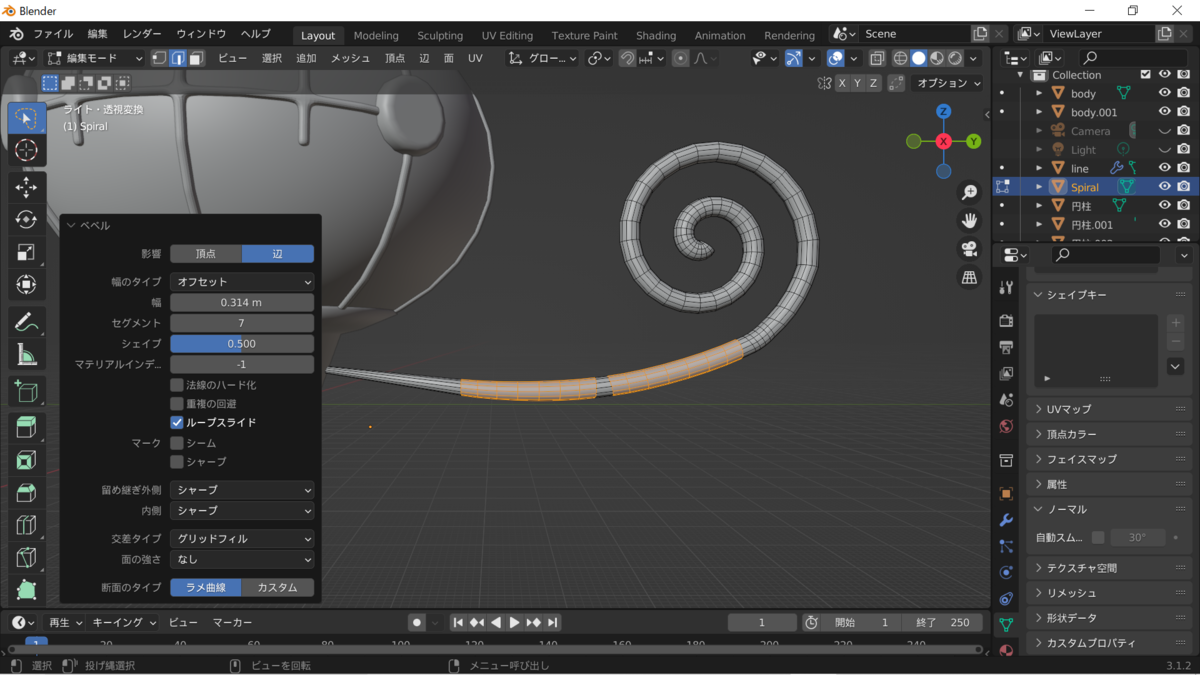
㉒オブジェクトモードに切り替え、モディファイアープロパティからミラーを追加。
ミラーオブジェクトに体を選択。座標軸はY。
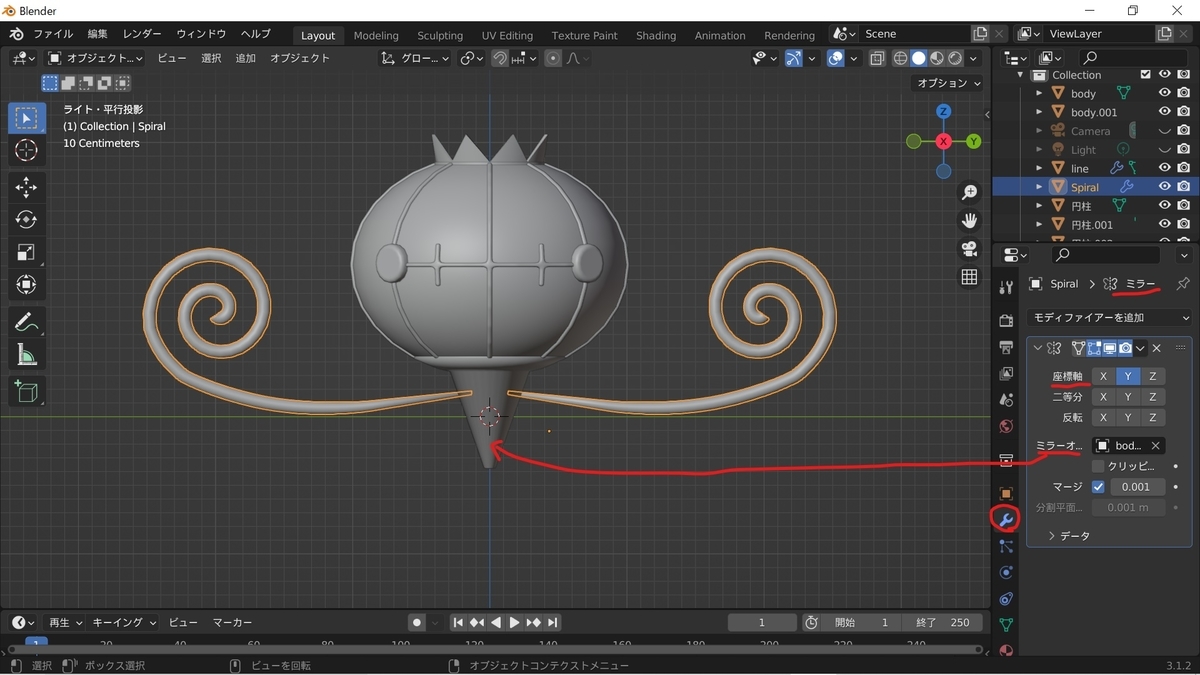
㉓うずまきから生えてる炎の部分を作ります。
平面を追加し、【R】+【X】+90で起き上がらせる。
重なっていると作りにくいので、【G】+【Y】で腕の横に移動。

㉔上と右側の辺を選択し削除。
残った頂点を【G】+【X】や【G】+【Z】で短くしてL字型に変形。
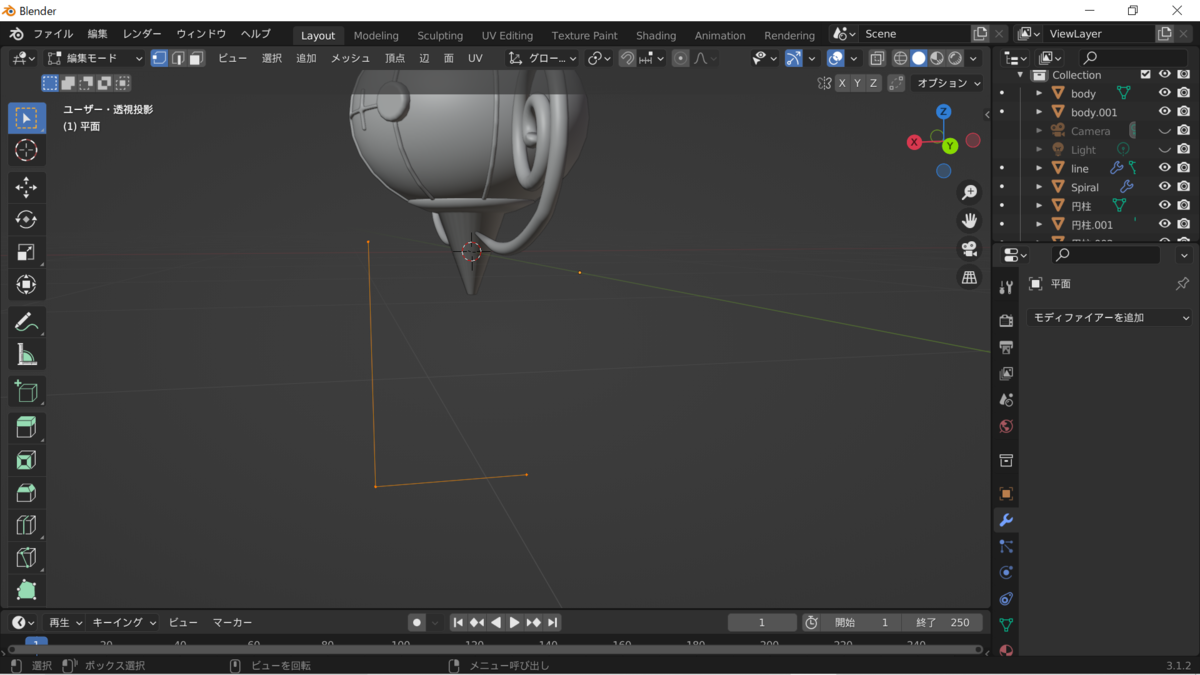
㉕オブジェクトモードで、視点を真横や正面に切り替えながら、うずまきにくっ付くように移動。
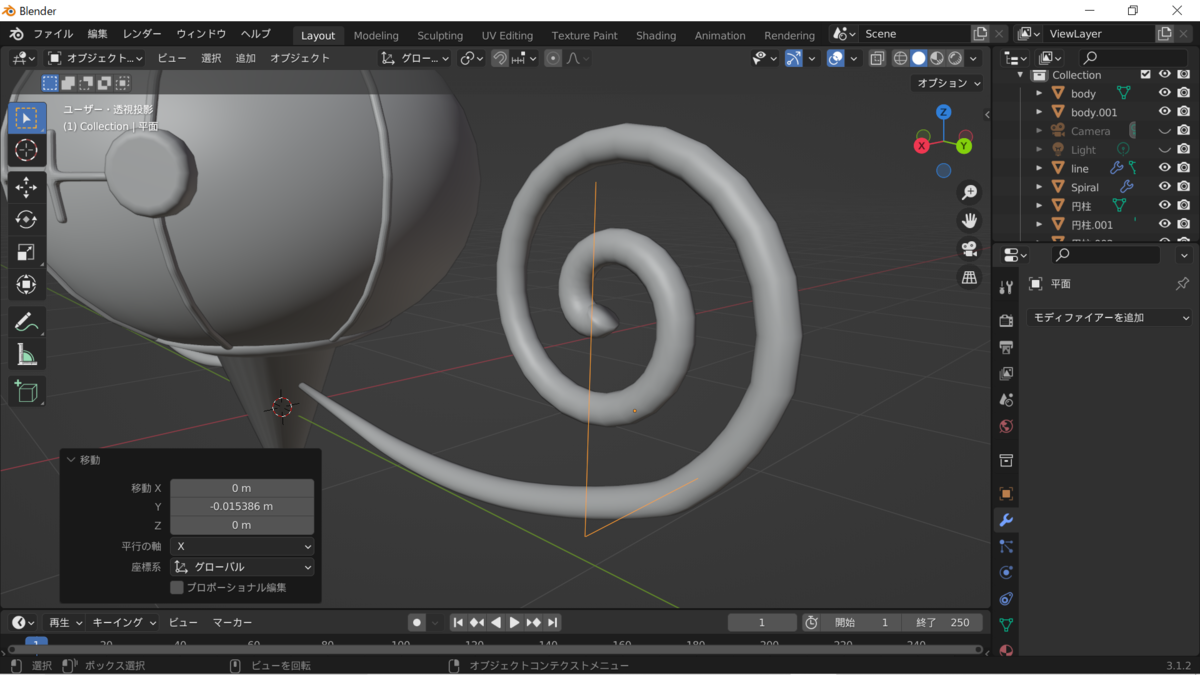
㉖編集モードに切り替え、角の頂点を選択。
【Ctrl】+【Shift】+【B】でベベルをかけ、角を丸くする。

㉗画面上のオブジェクトから変換>カーブを選択し、オブジェクトをカーブに変換。
オブジェクトデータプロパティからジオメトリの深度を、うずまきより細くなるように変更。今回は0.02。
右クリックからスムーズシェード。

㉘オブジェクト>変換>メッシュで再びメッシュに戻す。
編集モードで一番上の辺を【Alt】で1周選択。
【E】+【Z】で上に伸ばし、【S】で拡大。
これを繰り返してカップのような形にする。
最後は【F】で面を貼る。

㉙上面に【I】で面を差し込み、【E】で少し下に下ろす。(⑩と同じ操作)
真上からの視点に切り替え、X軸、Y軸に対して斜め45度になる部分に【Ctrl】+【R】で辺を挿入。
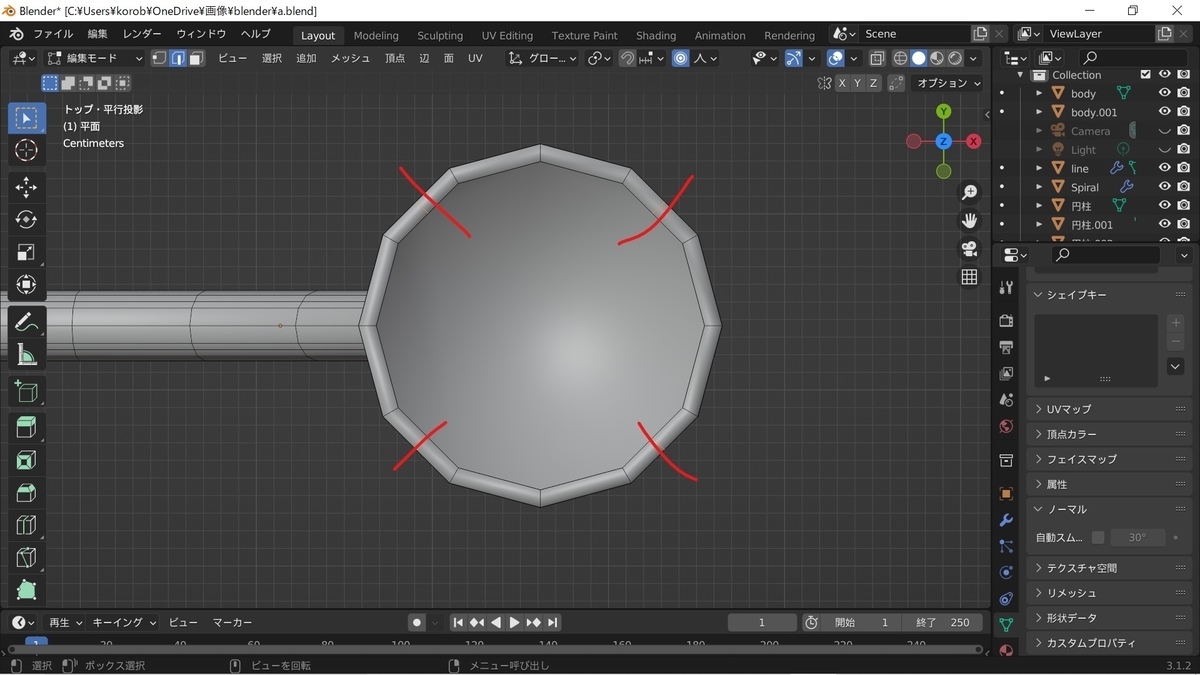
㉚今度はX軸、Y軸に平行な4か所の辺を選択。
プロポーショナル編集をオンにして、【G】+【Z】で上に持ち上げる。
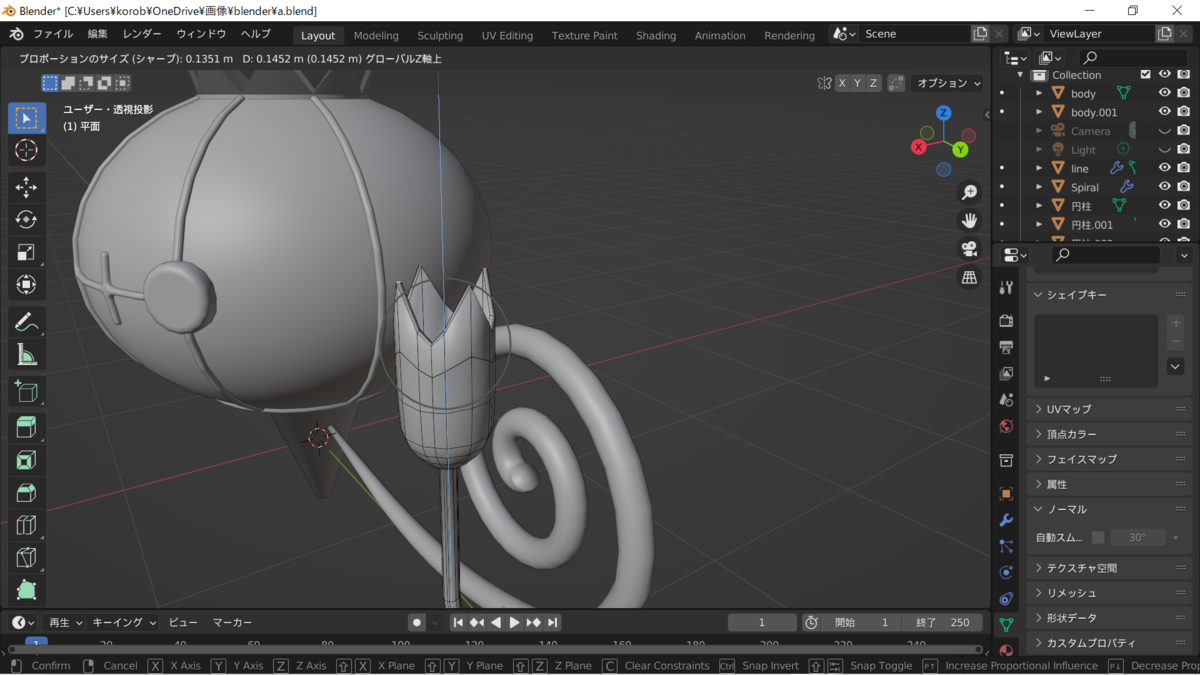
あとは適当にサイズを調整して完了。
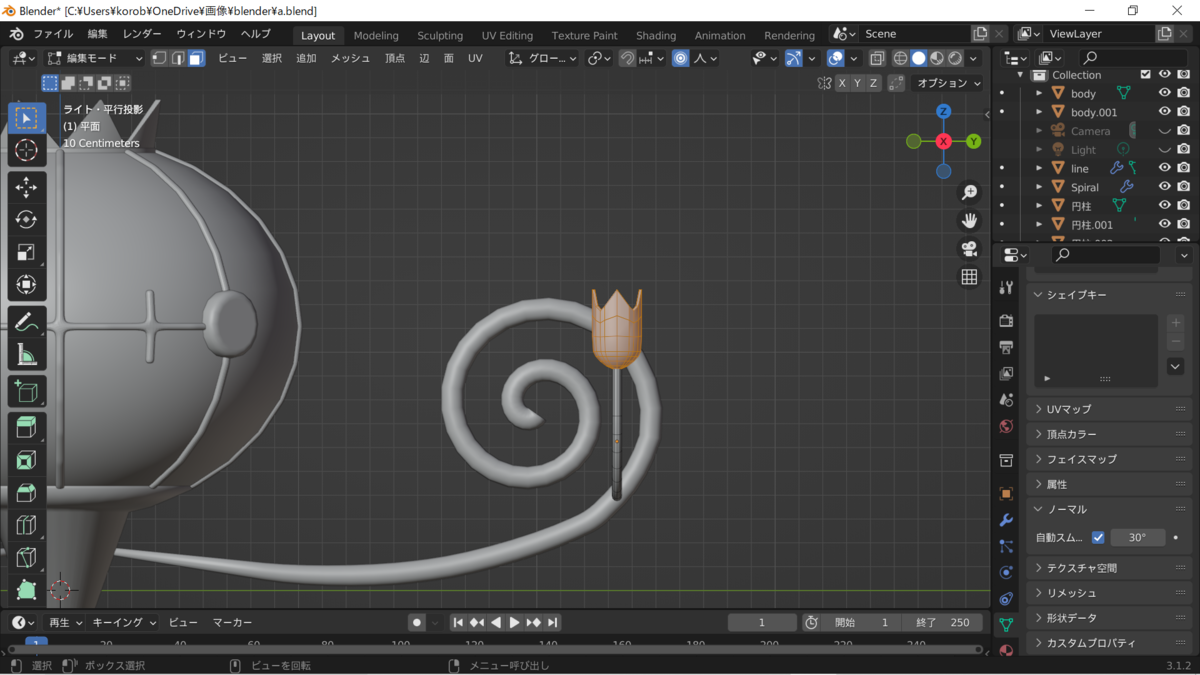
㉛上記で作った部分に灯った炎を作ります。
UV球を追加し、サイズと位置を合わせる。
右クリックからスムーズシェード。
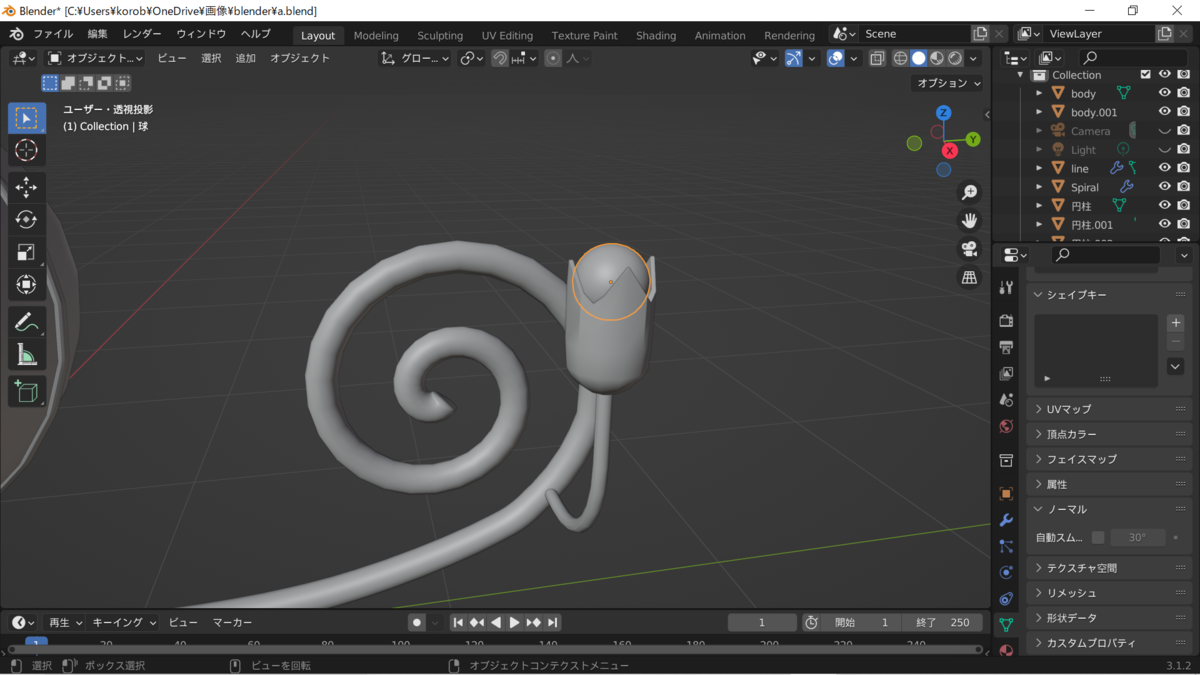
㉜編集モードに切り替え、プロポーショナル編集をオンにし、減衰タイプをシャープに。
一番上の頂点を選択し、【G】+【Z】で上に伸ばす。
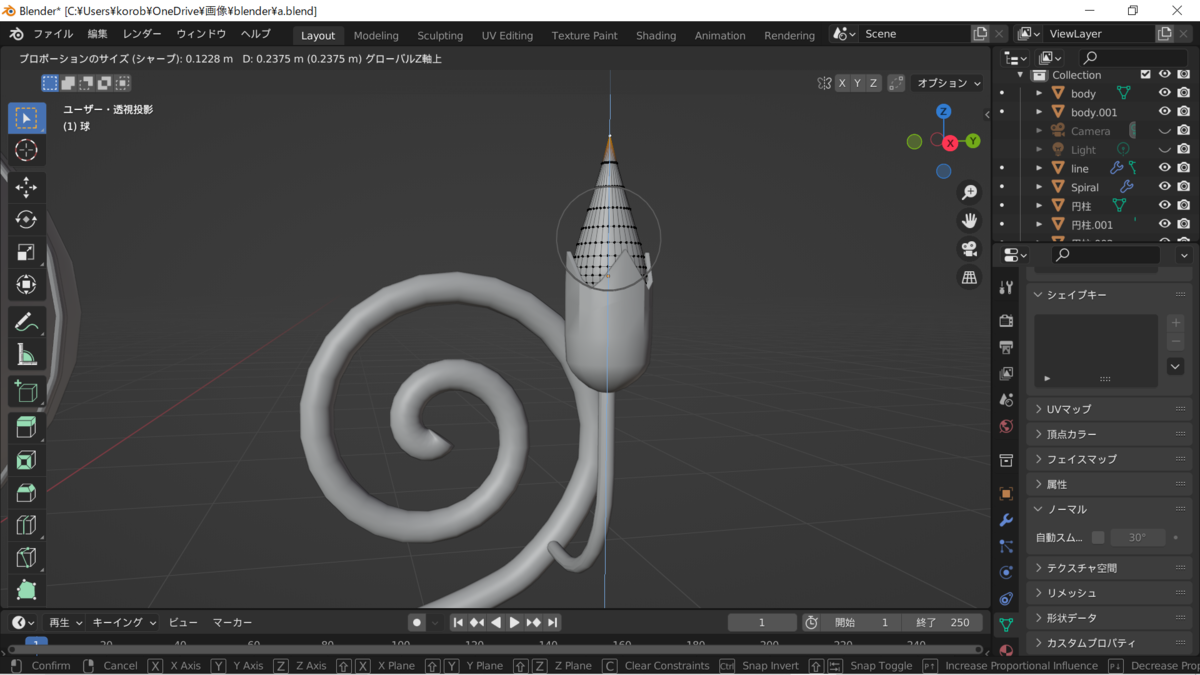
㉝プロポーショナル編集の減衰タイプをスムーズに変更。
適当な位置の辺を【Alt】で一周選択し、【G】で横に少し移動させて炎が若干揺らめいてる感じに。
移動させた後にカーブが急だと思ったら【Ctrl】+【B】でベベルをかける。
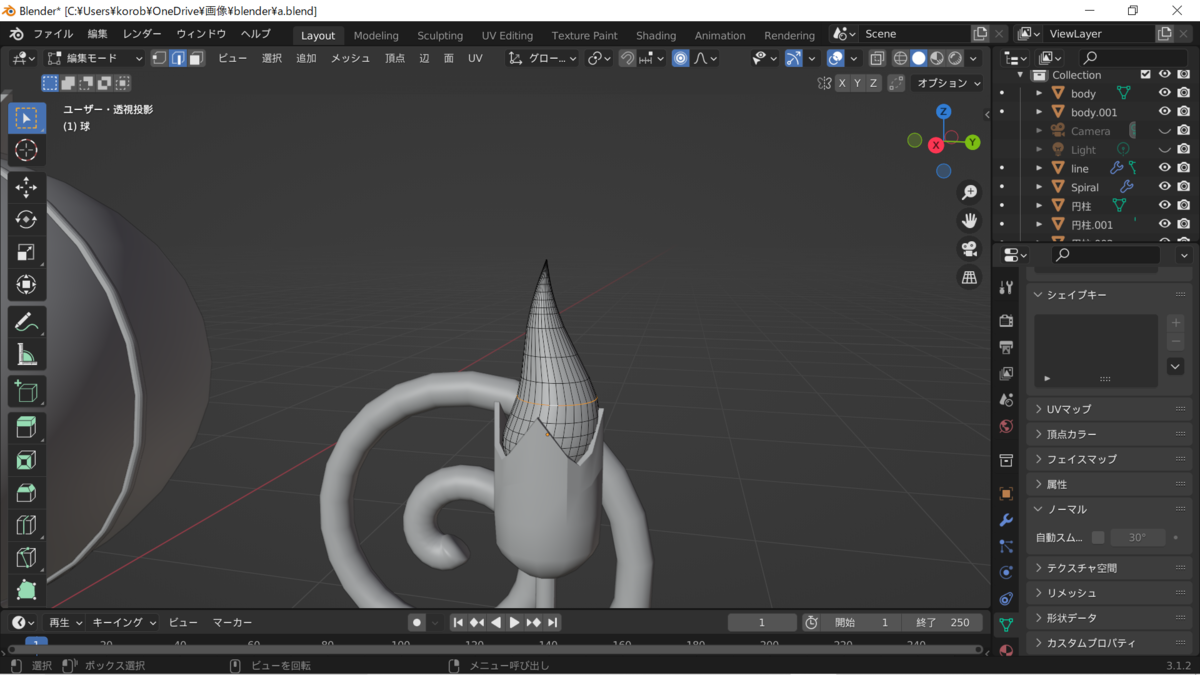
(正直うんちみたいだと思わないこともない)
㉞あとは適当にサイズや位置を合わせて完了。
㉚の辺をもう一度選んで、炎に合わせて【S】で内側に少し狭める。
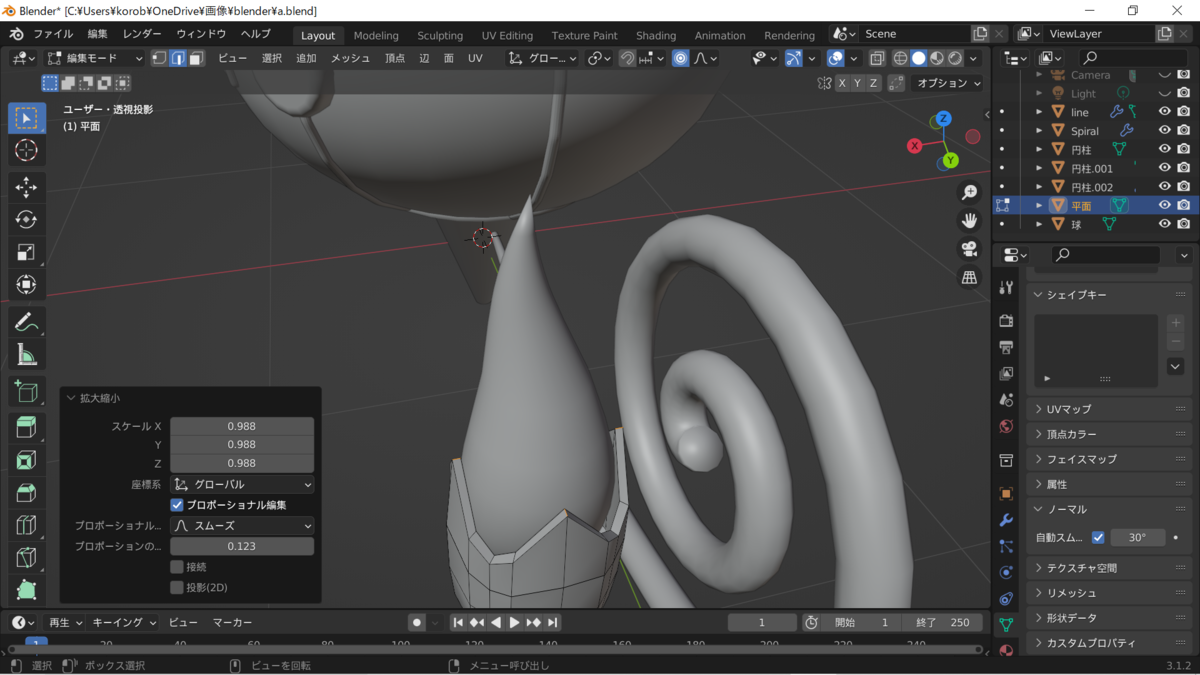
㉟上記で作った炎と炎が付いている部分にそれぞれ、モディファイアープロパティからミラーを追加。
ミラーオブジェクトは体。座標軸はXとYの2つ。

ミラーモディファイアを適用させ、編集モードで個別に少し回転させて角度を変えると良き。
㊱顔のUV球の中に小さいUV球を配置。
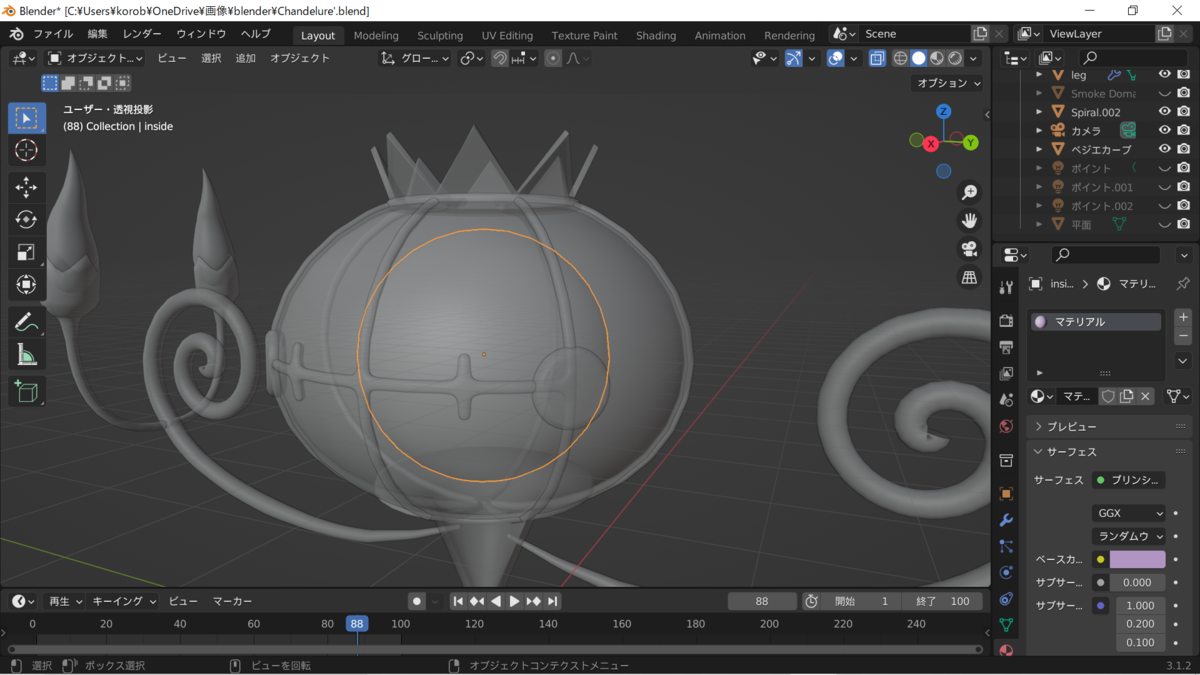
・マテリアル
顔のUV球は薄い水色で、IORを1.1、伝播を0.6、アルファを0.7、ブレンドモードをアルファブレンドにして少し透明にしています。粗さは0.1くらい。
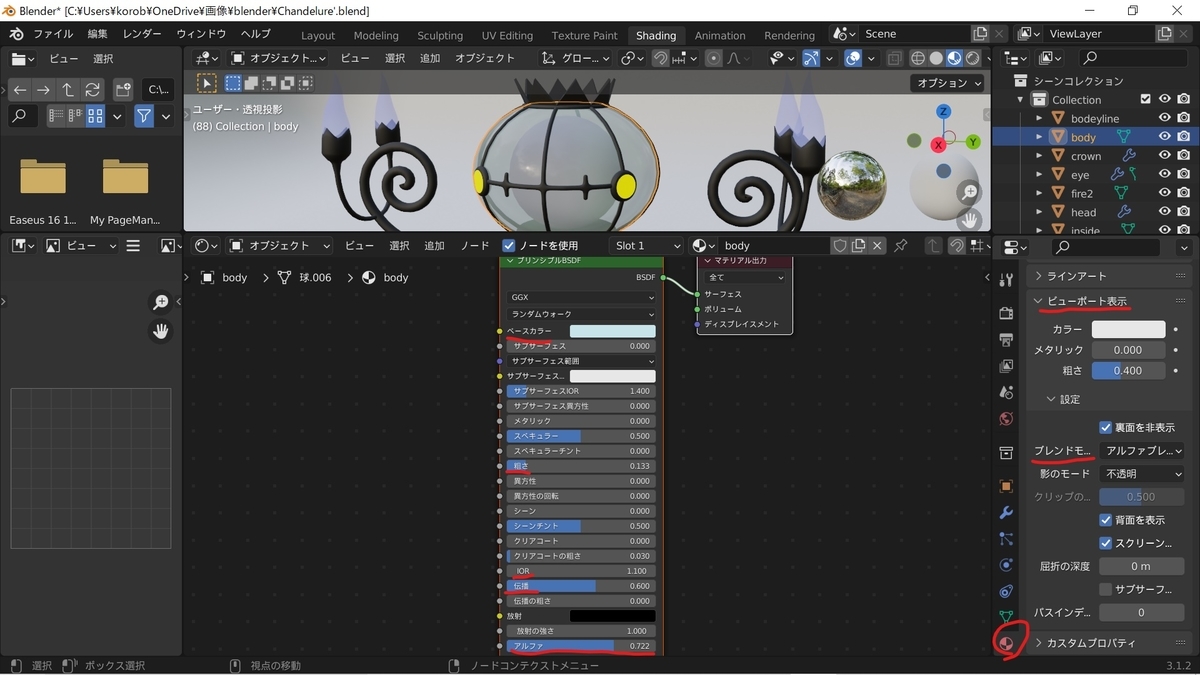
黒い部分は全て粗さ0.7で黒の同じマテリアルを使っています。
中のUV球は紫。
目はベースカラーと放射の色を黄色に。
4つの小さい炎は、波テクスチャを使って炎の濃い部分と薄い部分を分けています。(画像ではわかりやすいように白黒で波テクスチャの形を見せています。)

・・・・・・
はて、何か忘れてないか?と思った方、鋭いですね、そうです。頭上の炎です。といっても、流体シミュレーションの炎を頭上に配置しただけです。
しただけです。とかあっさり言ってますが、PCのスペック低すぎて再現できなくなっちゃいましたごめんなさい。
炎のドメインはこんな感じで縦長にしましたよっていうのとマテリアルだけ載せときます。役立たずですみません。
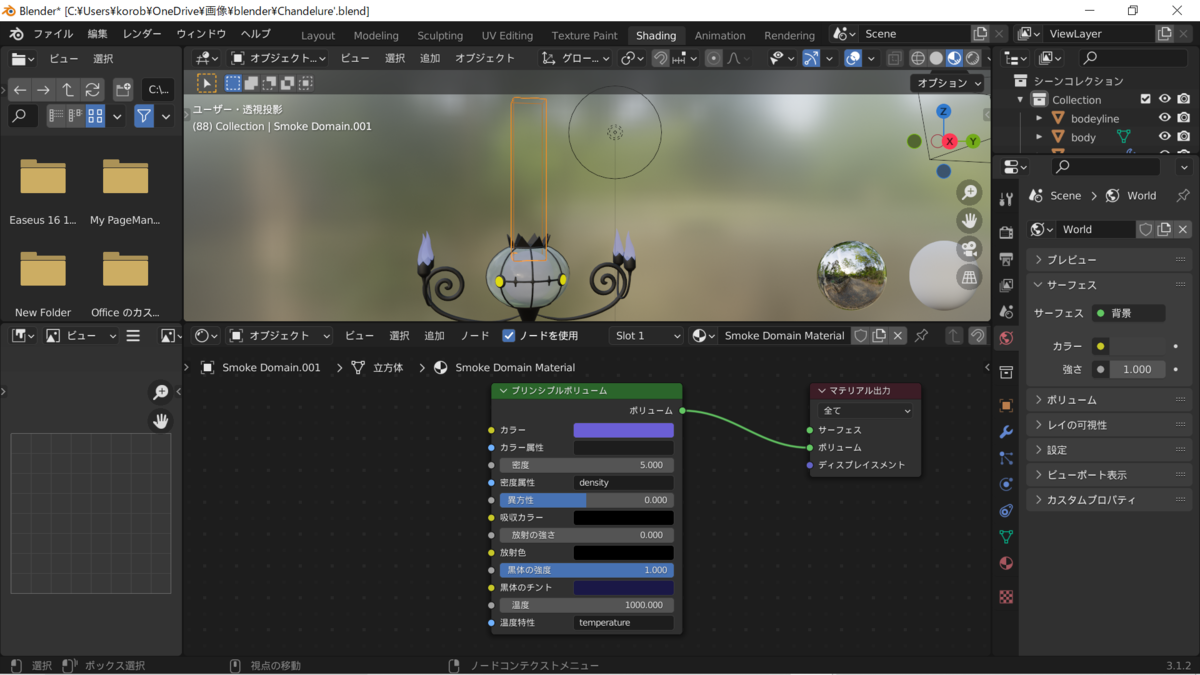
ということで、今回はポケモンのシャンデラを作りました。炎は相変わらず再生されないので、別にblenderを開いて炎を作り、アペンドでシャンデラの肉体を持ってきて組み合わせました。おばけに肉体なんてないんですが。
初めてポケモンを作りましたが、いつかSculptingを使って色々なポケモンを作れるようになりたいものです。
では、閲覧ありがとうございました。
・おすすめゲーム
ポケモンレジェンズアルセウスは従来のポケモンシリーズとは違って、アクション要素のあるゲームです。アクションと言っても決して難しくなく、今までポケモンをやったことない人でも、ポケモンを捕まえるのが楽しくて絶対ドはまりするのでおすすめです。
もうすぐポケットモンスタースカーレット/バイオレットが発売されますが、レジェンズアルセウスは対戦要素がないのでいつでも楽しめます。ポケモン未経験者の方、ぜひ買いましょう。